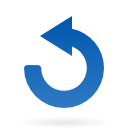Инструмент «Ластик» довольно часто используется как профессионалами так и начинающими художниками.
Оглавление
Он может вести себя двумя разными способами в зависимости от того, применяется он к фону или на одном из рабочих слоев.
Если вы используете «Ластик» на фоновом слое на курсах фотошопа для фотографов, он удаляет пиксели изображения, заменяя их текущим фоновым цветом, выбранным на палитре. Примененный же к обычному слою, «Ластик» просто удаляет пиксели, делая соответствующую зону прозрачной. Степень прозрачности особенно в фотографии задается ползунком «Непрозрачности» на панели опций, где также можно выбрать один из трех режимов работы ластика: «Кисть», «Карандаш» и «Кубик». Он нужен для ретуши фотографии, ее коррекции, очистки фона и деффектов постановки.
Однако, курсы фотошопа для графических дизайнеров не имеют такого постоянства в использовании ластика, так как создаваемые ими рисунки зачастую исполняются кистью, а не карандашом и резнко, а коррекция происходит слоями накладываемыми поверх.
Другое дело курсы фотошопа для веб дизайнеров, так конечно все, что создается для баннерной рекламы и отрисовки сайтов имеет футпринт данного инструмента.
Если вы включите опцию «Стирать в Историю», «Ластик» будет вести себя как «Архивная кисть» и будет рисовать, беря образцы из текущего архивного состояния на панели Истории. Зажав Option/Alt во время рисования, вы точно также будете стирать с опорой на текущее архивное состояние.
Разнообразие режимов инструмента Adobe “ластика” которые применяют курсы фотошопа.
Изменение «Нажима» возможно только если вы пользуетесь «Ластиком» в режиме «Кисти». В первую очередь вам стоит помнить, что все «Ластики» разрушают пиксели, так что, если вы используете его – особенно на фоновом слое – будет неплохой идеей предварительно этот слойдублировать, чтобы в случае чего вы смогли восстановить утраченное.
Вообще в большинстве случаев нет смысла работать «Ластиком» как таковым – вместо этого лучше использовать маскирующие слои, которые могут легко скрыть или сделать обратно видимым содержимое слоя, не повреждая его. Чтобы узнать подробнее о масках, обратитесь к Главе 9.
Рисунок 1. Панель опций «Ластика»

Ластик Wacom
Обратите внимание на то, что многие графические планшеты серии Wacom позволяют вам использовать «Ластик» если вы просто перевернете стилус обратной стороной. Так вы можете ускорить свою работу в Photoshop без специального переключения в режим «Ластика».
Для большего углубления в мир компьютерной графики, связывайтесь с школой фотошопа и иллюстратора Артакадемия.